重要: 請嘗試使用新的 XLOOKUP 函數,這是 VLOOKUP 的改良版本,可朝任何方向運作,並預設會傳回完全符合的比對,因此比其前置函數更容易且更方便使用。 您必須有 Microsoft 365 訂閱才能使用此功能。 如果您是 Microsoft 365 訂閱者,請確定您有最新版的 Office。
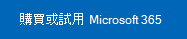

使用 VLOOKUP 的基本知識。
使用 VLOOKUP
-
在資料編輯列中,輸入=VLOOKUP () 。
-
在括弧中,輸入您的查閱值,後面接著逗號。 這可以是實際值,或是保留值的空白儲存格: (H2,
-
輸入表格陣列或查閱表格、您要搜尋的資料範圍,以及逗號: (H2,B3:F25,
-
輸入欄索引編號。 這是您認為答案所在的欄,而且必須位於查閱值的右側: (H2,B3:F25,3,
-
輸入範圍查閱值,不包含 TRUE 或 FALSE。 TRUE 會尋找部分相符專案,FALSE 會找到完全相符的相符專案。 完成的公式看起來像這樣: =VLOOKUP (H2,B3:F25,3,FALSE)










